#pubg槍聲炸耳# #pubg均衡器# #pubg腳步聲#
網上對於pubg腳步聲設置/均衡器設置有很多很多,我也基本都嘗試過,但總是找不到既解決槍聲大的問題,同時也兼顧儘量不改變音色,經過不斷的查詢/嘗試,目前這一套設置自我感覺還是比較OK的,分享給各位HXD
入耳式耳機和降噪的頭戴式耳機都有用過,偶爾玩一會都沒問題,但是時間稍長一點就會很不舒服,不是耳朵疼就是悶熱,所以也就沒衝目前超人氣的那幾款耳機,目前主要使用的是Logitech G435的頭戴式耳機,重量僅有165g,搭配40毫米音頻驅動單元,重要的是兼容Dolby,頻率響應20Hz-20KHz,羅技的LIGHTSPEED技術是完全感受不到延遲的,久戴不悶熱、也不重,續航玩一整天也不窘迫
這是配置單
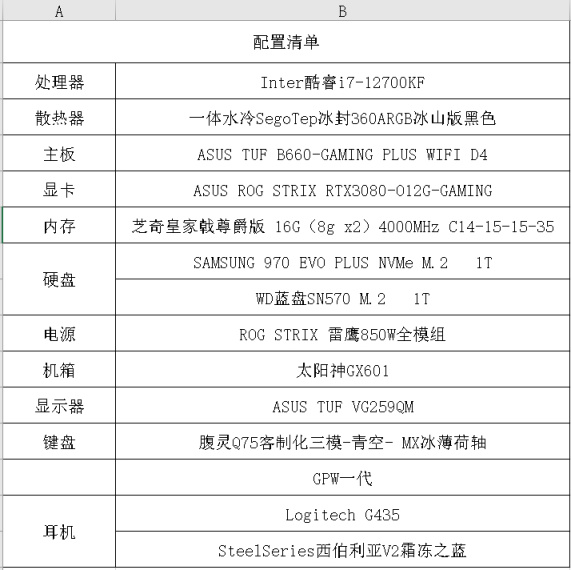
接下來就是聲音設置(系統Win11)
1、鼠標右鍵聲音小喇叭,選擇聲音設置,在“輸出”選項找到連接的耳機,點擊右側的小箭頭,進入耳機屬性設置
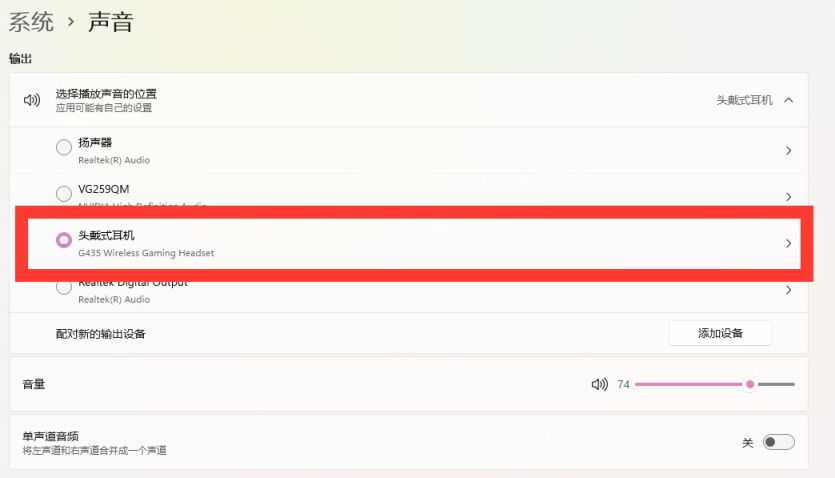
2、打開增強音頻,然後點擊“高級”,禁用所有增強功能,再在“高級”中勾選獨佔模式,最後空間音效選擇Dolby Atmos for Headphones(這個空間音效是需要付費的,可永久激活使用)

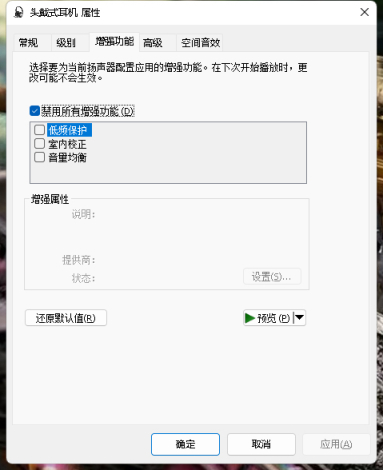
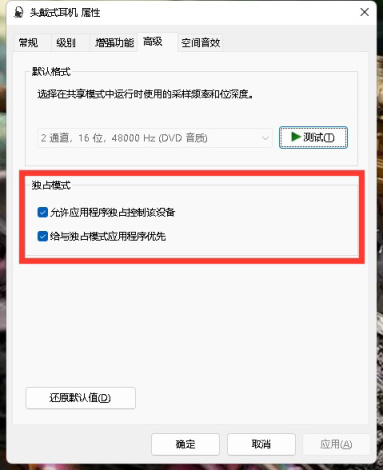
3、均衡器設置
打開Dolby Access軟件,在“產品”選擇耳機杜比全景音,“設置”中均衡器可以參考照搬,並且打開環繞聲虛擬器和音量調節器


4、音量
根據自己能接受的程度做調整,直到自己舒服就好了